유튜브 스트리밍 기기 설치
코로나 19사태로 인해서 우리교회 초등부에도 유튜브 실시간 방송으로 예배를 대체하기 위해서 기존 방송시설에 몇개 장치를 구매해서 유튜브 스트리밍 방송을 시작했습니다.
작은 교회나 예산이 없는 곳을 위해서 제가 구축한 내역을 공유합니다.
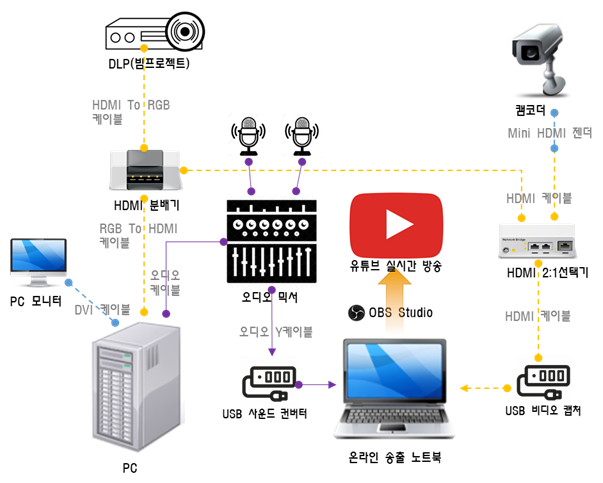
기존에 사용하던 PC의 VGA카드에서 DVI, REG를 이용해서 듀얼로 PC모니터와 DLP (빔프로젝트)에 화면을 출력하고 있었다.
온라인 방송을 위해서 최대한 적은 비용과 기존에 구축되어 있는 환경을 유지하는거 였습니다.
DLP가 HDMI를 지원하는 장비였으나 기존에 RGB케이블이 포설되어 있어서 기존 케이블을 사용하는데 RGB 분배기에서 RGB To HDMI케이블이 제대로 동작을 안해서 HDMI로 변경후 분배기를 통해서 RGB로 다시 변경하였습니다.
아래는 구매한 제품들 입니다.
| No | 구분 | 제품명 | 비고 |
| 1 | USB 비디오 캡처 | HDMI to USB-C UVC 비디오 캡처 UC3020 | |
| 2 | USB 사운드 컨버터 | USB 사운드 메탈 컨버터 NX614 | 3.5m |
| 3 | Micro HDMI 젠더 | NEXI Micro HDMI 젠더 | |
| 4 | HDMI 케이블 | HDMI 2.0 케이블 | 5m 1EA, 1m 2EA |
| 5 | REG to HDMI 케이블 | NEXI VGA to HDMI 케이블 | 3m |
| 6 | HDMI 선택기 | NEXI 1대2 2대1 HDMI1.4 양방향스위치 | |
| 7 | HDMI 분배기 | 1대 2 HDMI 분배기 | |
| 8 | 오디오 Y 케이블 | 스테레오 2RCA케이블 1.5m 3.5m 잭 | 모노 5.5젠더 2EA 필요 |
전체 구축 비용이 약 20만원 정도로 예상 금액에 딱맞게 사용한것 같습니다.
실시간 스트리밍 장치 설치
오디오 믹서 뒤면
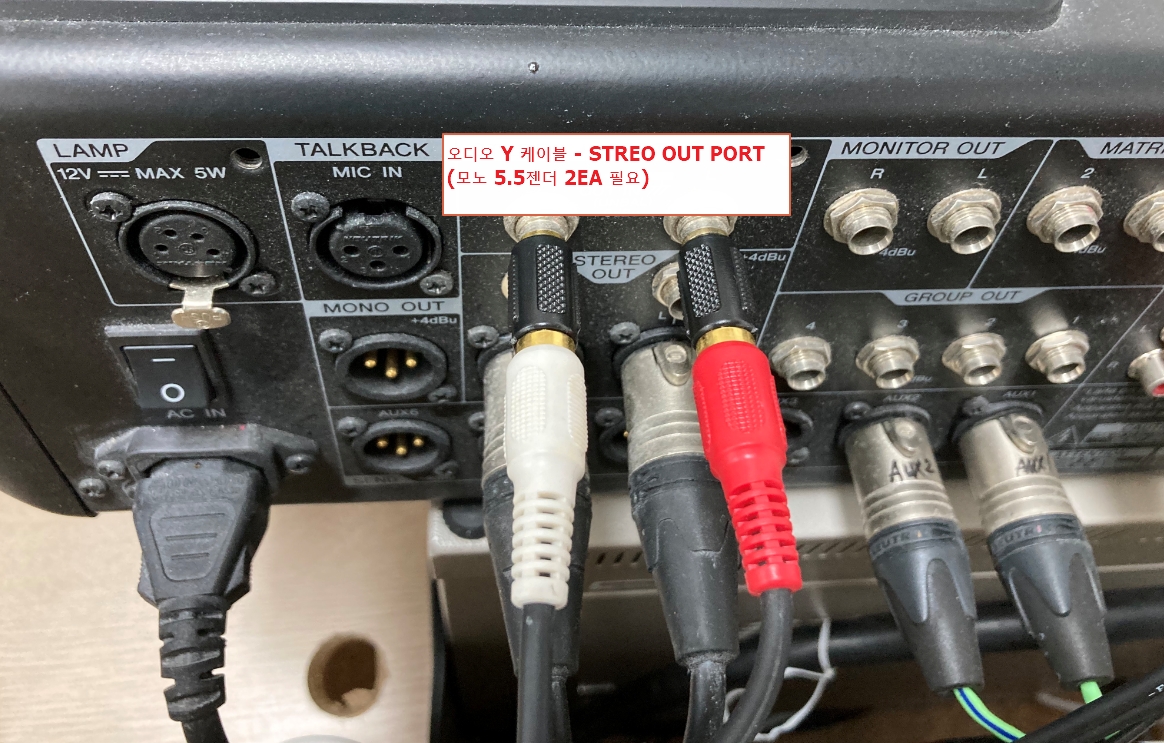
캠코더 HDMI 입력

PC영상 및 DLP분배

HDMI 스위치

HDMI 입력

오디오 입력

방송송출 노트북

OBS 방송설정
스트림 이름 및 키 확인
유튜브스튜디오 > 실시간 스트리밍 > 지금스트리밍하기(기본) 선택후 인코더 설정 내용 “표시” 버튼 클릭해서 키 확인

OBS 클라이언트 설정
설정 > 방송 선택후 서비스, 서버 선택 합니다.
그리고 스트림 키 항목은 위에서 확인한 “스트림 이름 및 키” 값을 넣어 줍니다.

비디오 캡처장지, 오디오 캡처 장치 추가후 “방송시작” 버튼을 클릭하면 “실시간 대시보드 – YouTube” 웹 화면에 실시간 방송을 모니터링 할 수 있습니다.

